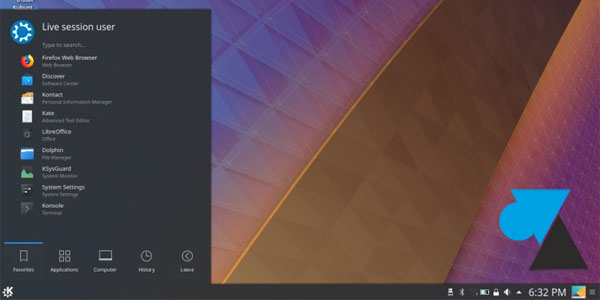Vous avez téléchargé et installé une distribution Ubuntu basée sur Gnome, l’environnement graphique par défaut, mais vous préférez l’interface de KDE. Bien qu’il existe une distribution avec KDE préinstallé, Kubuntu, il est possible d’ajouter le GUI KDE sur un Ubuntu équipé d’une autre interface. Ce tutoriel explique comment ajouter l’environnement graphique KDE sur une distribution Ubuntu avec un autre environnement ou sur une base de Ubuntu minimal (sans interface graphique, juste la console comme Ubuntu Server). On peut faire cohabiter plusieurs environnements graphiques et choisir au login du démarrage sur lequel on veut travailler. Il n’est cependant pas recommander d’installer et d’utiliser plusieurs interfaces, chacune ayant des paquets et des logiciels spécifiques. Outre KDE Plasma, on pourrait aussi essayer Xfce, LXDE, Budgie, Mate, LXQt…
Deux possibilités pour ajouter KDE : installer KDE minimal, juste le gestionnaire de bureau mais sans les applications liées, ou KDE complet, c’est-à-dire le gestionnaire de bureau et tous les logiciels de la suite KDE (Amarok, Dolphin, Konqueror, Kopete, etc). La seconde méthode transformera Ubuntu en Kubuntu, la distribution livrée d’origine avec l’environnement KDE.
Lorsque l’on vient du monde Microsoft, Kubuntu / KDE est ce qu’il y a de plus proche de Windows avec un menu Démarrer (qui s’ouvre maintenant avec la touche Windows du clavier). Une manière de faire une transition douce vers le libre !
Ajouter KDE minimal à Ubuntu
1. Ouvrir une console sur le poste Ubuntu ou une connexion SSH distante.
2. Taper la commande suivante pour uniquement installer l’environnement KDE :
sudo apt install plasma-desktop
3. Un message concernant le serveur X par défaut peut s’afficher. Indiquer lequel utiliser par défaut (lightdm pour kde).
4. Redémarrer l’ordinateur (sudo reboot par exemple).
Installer KDE complet sur Ubuntu
1. Ouvrir un terminal sur le PC Ubuntu ou une connexion SSH distante.
2. Taper la commande suivante pour installer l’environnement KDE et tous les logiciels KDE :
sudo apt install kubuntu-desktop
3. Si un écran s’affiche pour le choix du serveur X par défaut, indiquer celui de KDE (lightdm) ou l’ancien.
4. Redémarrer l’ordinateur.